TestLodge-요구 사항
TestLodge는 요구 사항에 대한 간단하고 유연한 인터페이스를 제공합니다.
사용자는 프로젝트 요구 사항 구조를 추적 성 매트릭스로 테스트 설계 구조에 동기화 할 수 있습니다.
이 인터페이스에서 사용자는 요구 사항 섹션 내에서 요구 사항 세부 정보를 생성, 편집, 이동 및 삭제할 수 있습니다.
요구 사항은 CSV, XML 및 HTML로 생성하고 내보낼 수 있습니다. 요구 사항 추적 성 및 테스트 실행 보고서를 추적 할 수도 있습니다.
새 요구 사항 생성
다음은 요구 사항을 작성하는 단계입니다.
Step 1 − 요구 사항 섹션으로 이동합니다.
Step 2 − 다음 스크린 샷과 같이 화면 오른쪽에있는 New requirements doc 버튼을 클릭합니다.
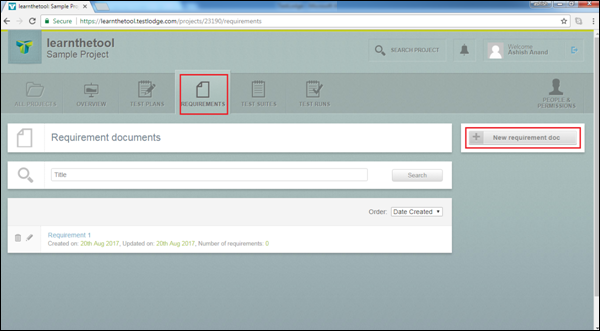
Step 3− 버튼을 클릭하면 요구 사항 생성 양식이 열립니다. 제목 텍스트 상자에 요구 사항을 입력하고이 요구 사항 문서 추가 버튼을 클릭합니다.

이제 다음 스크린 샷과 같이 성공 메시지와 요구 사항 이름이 페이지에 나타납니다.
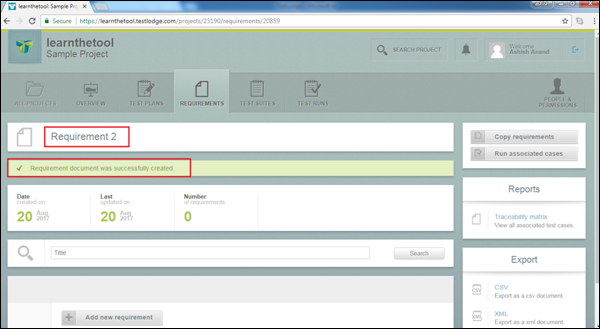
추가 된 요구 사항 문서가 비어 있습니다. 이 요구 사항 문서에 대한 내용이 없습니다. 하나의 요구 사항 문서에 여러 요구 사항을 추가 할 수 있습니다.
Step 4 − 요구 사항에 내용을 추가하려면 새 요구 사항 추가 버튼을 클릭합니다.
새 요구 사항 양식이 열립니다. 제목, 설명을 입력하고 필요한 경우 파일을 첨부 할 수도 있습니다.
Step 5 − 다음 스크린 샷과 같이 단일 요구 사항 추가 또는 다른 추가 및 추가 버튼을 클릭합니다.
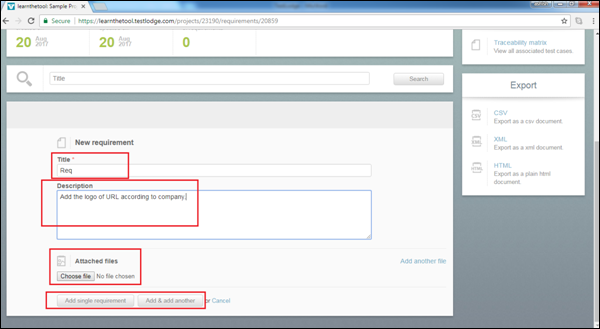
하나의 문서에 많은 요구 사항을 추가 할 수 있으므로 성공 메시지가 표시되고 요구 사항은 요구 사항 문서 내의 ID를 가져옵니다. 다음 스크린 샷과 같이 요구 사항 문서의 요구 사항 수를 계산할 수도 있습니다.

요구 사항 편집
다음은 요구 사항 문서에서 요구 사항을 편집하는 단계입니다.
Step 1− 요구 사항 섹션으로 이동합니다. 편집 할 요구 사항 문서를 선택하고 클릭하여 세부 정보를 엽니 다.
Step 2 − 다음 스크린 샷과 같이 화면 왼쪽에있는 편집 아이콘을 클릭합니다.

Step 3− 편집 양식에서 요구 사항의 세부 사항이 열립니다. 변경 후 변경 사항 저장 버튼을 클릭합니다.

요구 사항 이동
이 기능을 사용하면 요구 사항 문서에서 요구 사항을 다시 정렬 할 수 있습니다.
Step 1− 요구 사항 섹션으로 이동합니다. 편집 할 요구 사항 문서를 선택하고 클릭하여 세부 정보를 엽니 다.
Step 2 − 재배치 아이콘을 클릭하고 재배치하려는 위치에 따라 위 또는 아래로 끌어 필요한 위치에 놓습니다.

요구 사항 삭제
다음은 요구 사항 문서에서 요구 사항을 삭제하는 단계입니다.
Step 1− 요구 사항 섹션으로 이동합니다. 요구 사항 문서를 선택하고 클릭하여 세부 사항을여십시오.
Step 2 − 다음 스크린 샷과 같이 삭제할 요구 사항 중 하나에서 삭제 아이콘을 클릭합니다.

Step 3− 삭제 확인 팝업이 표시됩니다. 확인을 클릭하십시오.

페이지가 새로 고쳐지고 요구 사항 문서에서 요구 사항이 삭제됩니다.